Yahoo知恵袋の質問:
「こんにちは、Alcoholを使っていますけど。Alcoholについては、まったく初心者です。AlcoholをPCにダウンロードしてインストールしただけですが、どのようにAlcohol 120%でDVDにビデオを書き込むのか分かりません。Alcohol 120%でDVDコンテンツを書き込む方法の詳細なガイドを教えていただけませんか? アドバイスをいただければ幸いです。」
ムービー、家族との動画を大画面の液晶ディスプレイで楽しみ、大切な思い出を安全にバックアップ、保存するために、ビデオファイルをDVDに書き込むのが素晴らしい選択肢です。 最高のDVD書き込みソフトウェアの選択の1つとして、Alcohol 120%は相当な人気を呼んでいます。多くの人々はAlcohol 120%を使用して、ISOイメージファイルをDVDに書き込んでいます。しかし、Alcohol 120%の操作方法に関しては、なかなか難しいです。そこで、このガイドでは、Alcohol 120%でDVDに動画を書き込む方法を詳しく紹介します。なお、Alcohol 120%と同じ機能を持つ、或はそれ以上の機能を発揮できる他のDVDオーサリングソフトも一緒に紹介します。
目次
Alcohol 120%は、DVDとCDのバックアップを簡単的に作成できるWindows CD/DVD書き込むソフトウェアです。なお、この書き込みソフトウェアには、ハードドライブから直接ファイルの書き込みが出来るプレマスタリング機能も備えており、Blu-ray形式やHD DVDもサポートしています。Alcohol 120% は、下記の様な幅広いCD/DVDイメージファイル形式をサポートしています: MDS, ISO, BWT, B5T, B6T, CCD, ISZ, CUE, CDI, PDI 及び NRGフォーマット。
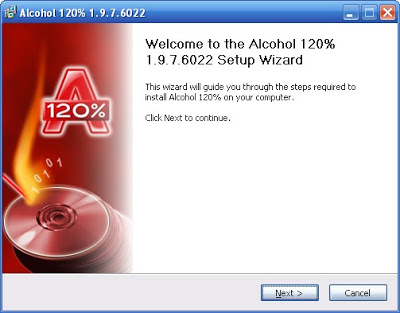
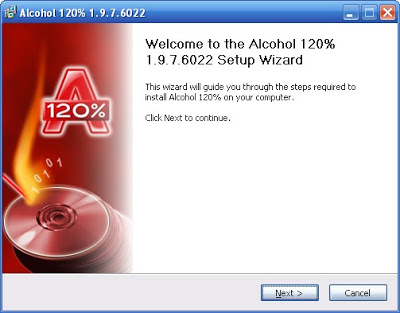
このプログラムは、よく使用するCDをイメージとしてPCに保存でき、ワンクリックだけで、それらを31の仮想ドライブの1つにマウントできます。Windows 10までのすべての 32ビット及び64ビットのWindowsオペレーティングシステムと互換性があります。
・家庭ユーザは、ゲームのCDや映画のDVDのバックアップ/コピーを作成できます。お子様がマルチメディアディスクを乱暴に扱っても、バックアップがあれば心配する必要がありません。 ・司書と学校の管理員は、施設の記録可能なメディアのコレクションをアーカイブし、日常的な磨耗がディスクにダメージを与えるので、それらのディスクを守るために、Alcohol 120%オーサリングソフトでDVDを作成します。 ・ビジネスユーザーは、万が一物理CDが壊れて使用できなくなってしまった場合でも 、ライセンスが付与されたソフトウェアを使い続けることができる為に、Alcohol 120%書き込みソフトで、ソフトウェアタイトルの複数のバックアップ/コピーを作成します。
PCでアルコール120%をインストールしたら、ビデオコンテンツをDVDに書き込むにはどうすればよいですか?アルコール120%を使用してISOイメージファイルをDVDに書き込むための詳細な手順は何ですか?実際、それは非常に簡単です。数回クリックするだけでDVDの書き込みプロセスを完了することができます。
Alcohol 120%でDVDを焼く詳細の手順はこちら:
Alcohol 120%は、DVDのコピーを入手する素晴らしい選択です。しかし、Alcohol 120%では、ISOファイルをDVDディスクに変換することしかできない、DVDディスクをコピーすることができないなどのデメリットがあります。Alcohol 120%の代替ソフトとしてより良いDVD書き込みソフトツールを入手できます。例えば、Leawo DVD作成。 最高のDVD書き込みソフトツールの1つとして、Leawo DVD作成は、ISOイメージファイルをDVDディスクに変換するのに役立つだけではなく、MP4をDVDに、AVIをDVDに、MKVをDVDに、MP4をISOに、YouTubeビデオをDVDに書き込み、ビデオファイルを簡単にDVDディスクに焼く、ビデオをDVDフォルダ及びISOイメージファイルに変換することもできます。なお、写真をDVDフォトスライドショーに簡単に変換してDVDに書き込むこともできます。


☉ MP4、AVI、MKVのようなビデオファイルをDVDに書き込み
☉ DVD-R, DVD-R/DL, DVD-RAM, DVD-RW, DVD_RW ほぼ全てのDVDメディアに対応
☉ DVDメニューテンプレートを自由に選択可能
☉ ビデオの簡単編集や2Dビデオの3D化に対応
![]()
![]()
![]()
![]()
Leawo DVD作成でビデオをDVDに書き込む方法:
DVDコンテンツに書き込むにはソースDVDファイルを用意します。ビデオファイルをDVDディスクに書き込みたいなら、ブランクの書き込み可能のDVDディスクをDVDレコーダードライブに挿入します。
ステップ1:ソースビデオをインポート Leawo Prof. Mediaをクリックし、「書き込み」モジュールを開きます。「書き込み」モジュールでは、「ビデオの追加」のボタンをクリックし、ソースビデオファイルを直接プログラムにドラッグ&ドロップできます。そして、ソースビデオから字幕とオーディオトラックを選択でき、ビデオを再生します。また、このダッシュボードでは、下部に出力のDVDディスクタイプ(DVD-5やDVD-9)、品質、アスペクト比(16:9や4:3)を設定できます。
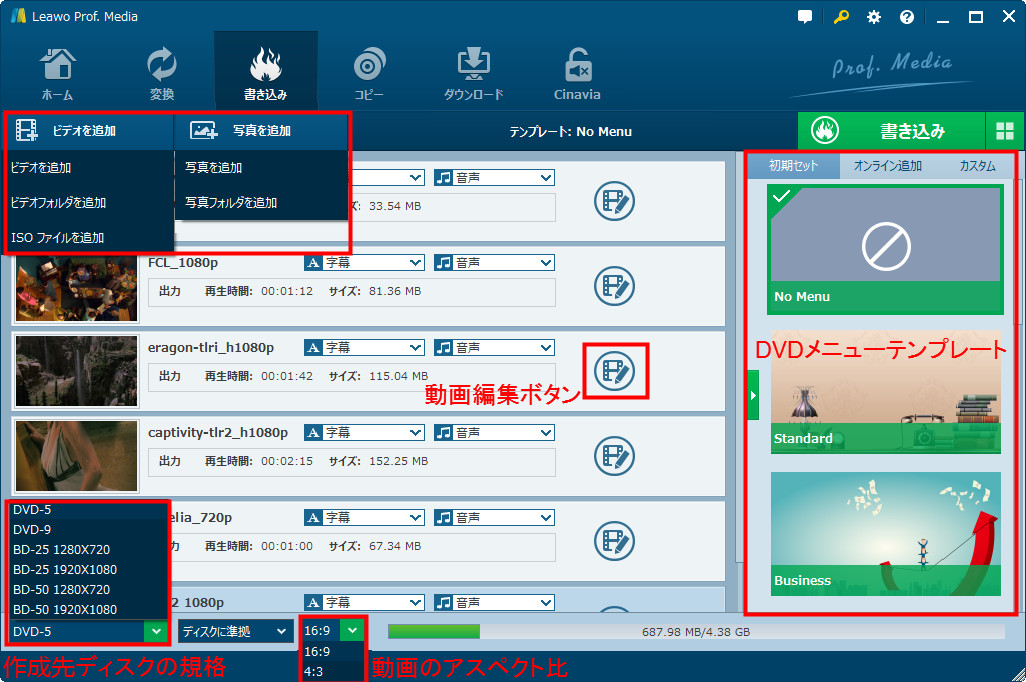
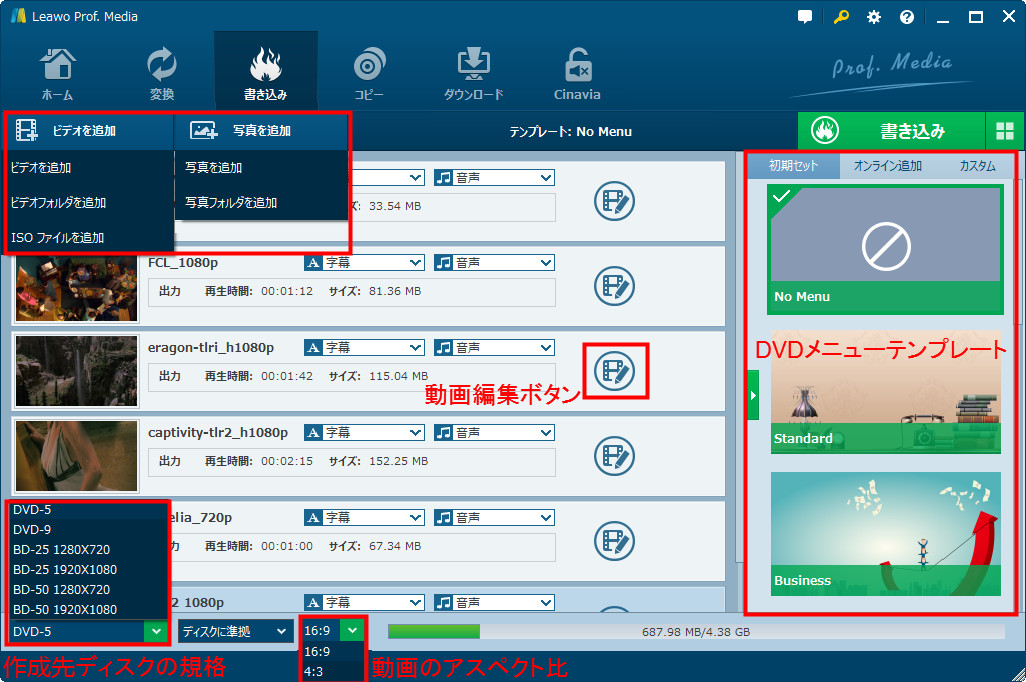
ステップ2:ディスクメニューを選択 Leawo DVD作成は、標準、ビジネス、教育、子供時代、休日など、違うテーマの複数なプリセットディスクメニューテンプレートを提供します。画面右側のサイドバーのディスクメニューテンプレートの中央をクリックし、ディスクメニューのプレビューウィンドウにアクセスできます。ディスクメニューのプレビューウィンドウでは、鉛筆のアイコンをクリックするだけで、自分なりのバックグラウンド音楽/イメージ/ビデオを追加、タイトルコンテンツ/色/フォント/サイズなどを調整することにより、ディスクメニューを設計できます。クリックしてディスクメニューの設計方法を了解できます。
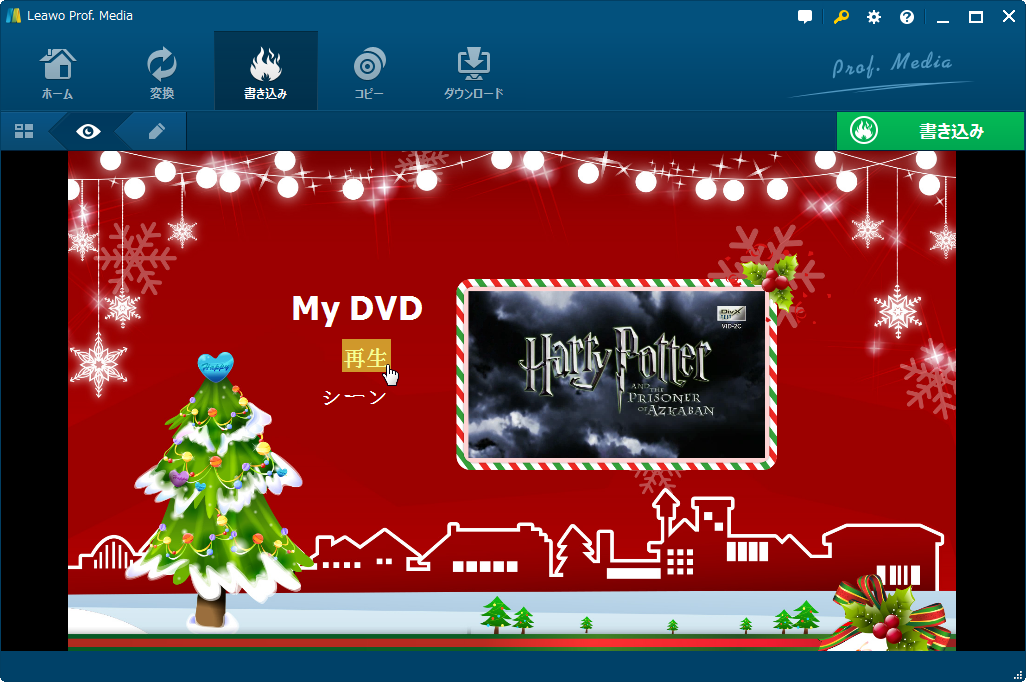
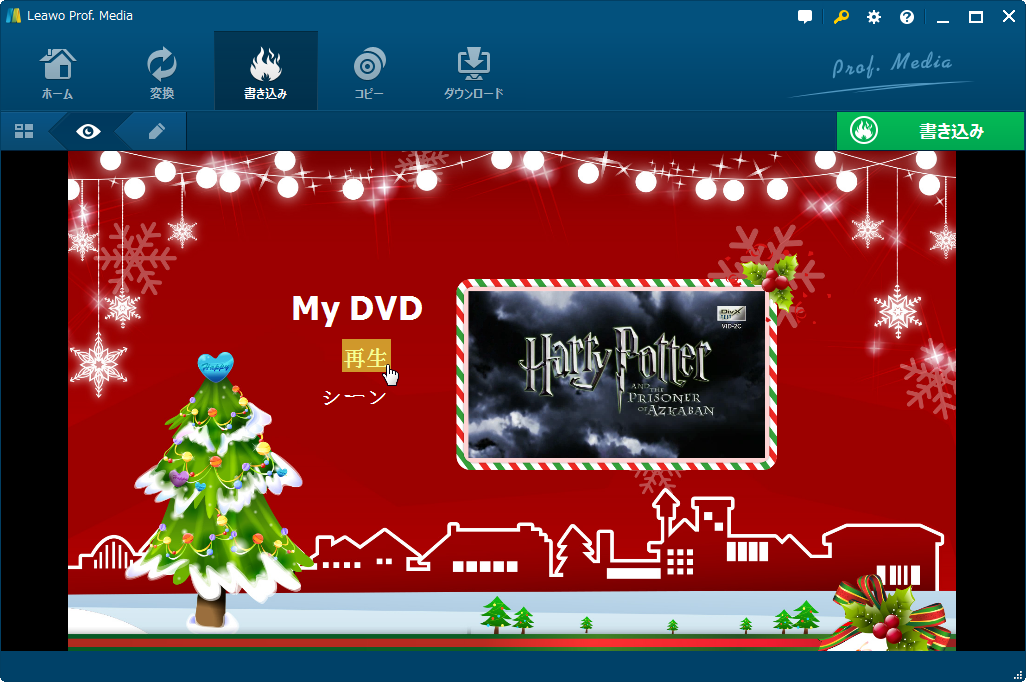
ステップ3:出力DVDビデオモードを設定 そして、右上隅のホイールアイコンをクリックし、[コピー&書き込み]タブに移動して、NTSCとPALからデフォルトのDVDビデオモードを選択します。
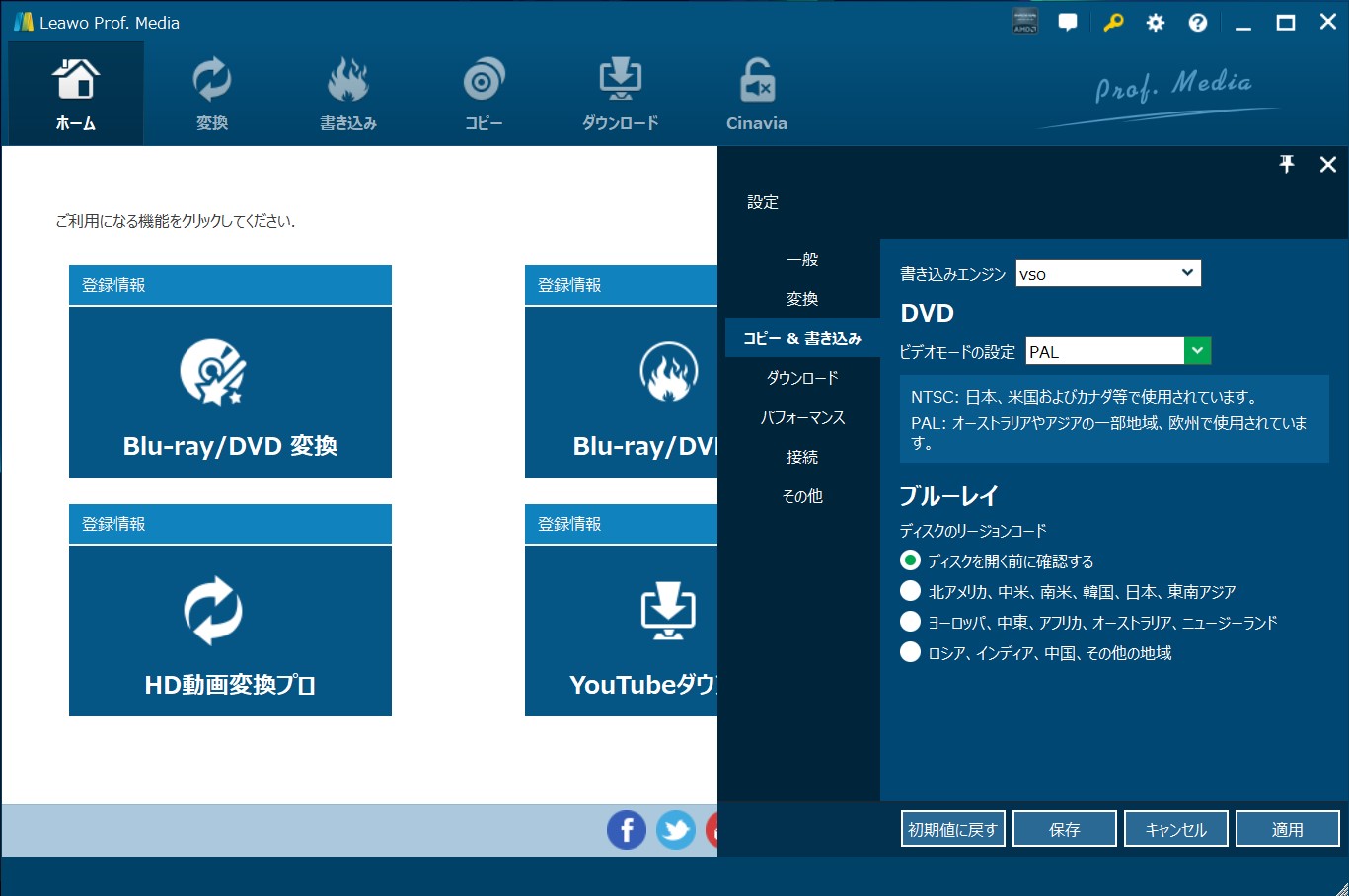
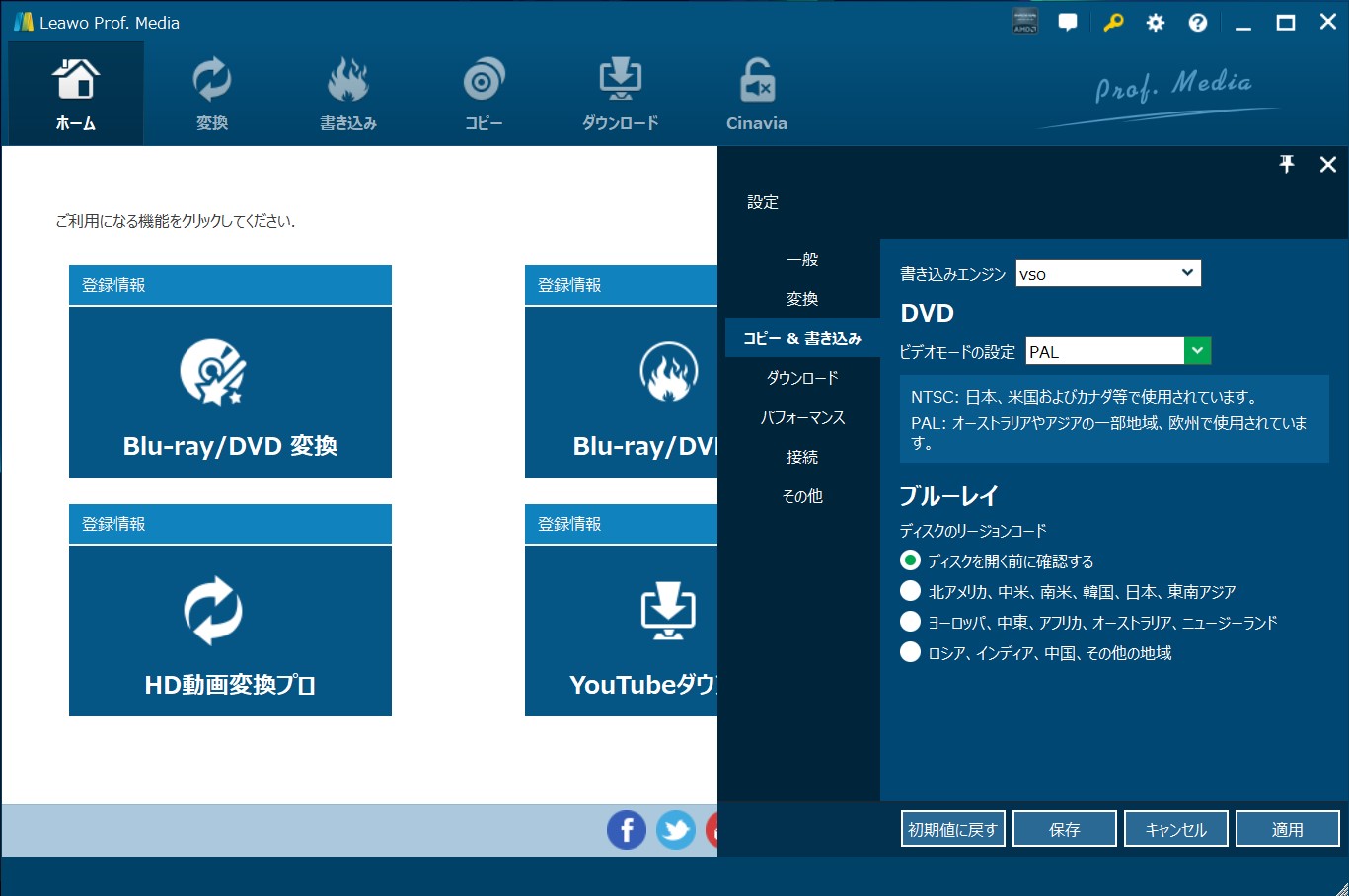
ステップ4:DVD書き込み設定 「書き込み」ボタンをクリックして書き込み設定パネルを開きます。そこに、「書き込み先」でターゲットDVDを選択し、「ディスクラベル」でディスクに名前を付け、「オプションに保存」を選択します。その後、下部の「書き込み」ボタンをクリックし、ビデオをDVDに書き込みのを開始します。 この書き込みプログラムは、すぐに書き込みを開始し、数分間だけで書き込みプロセスを完了します。
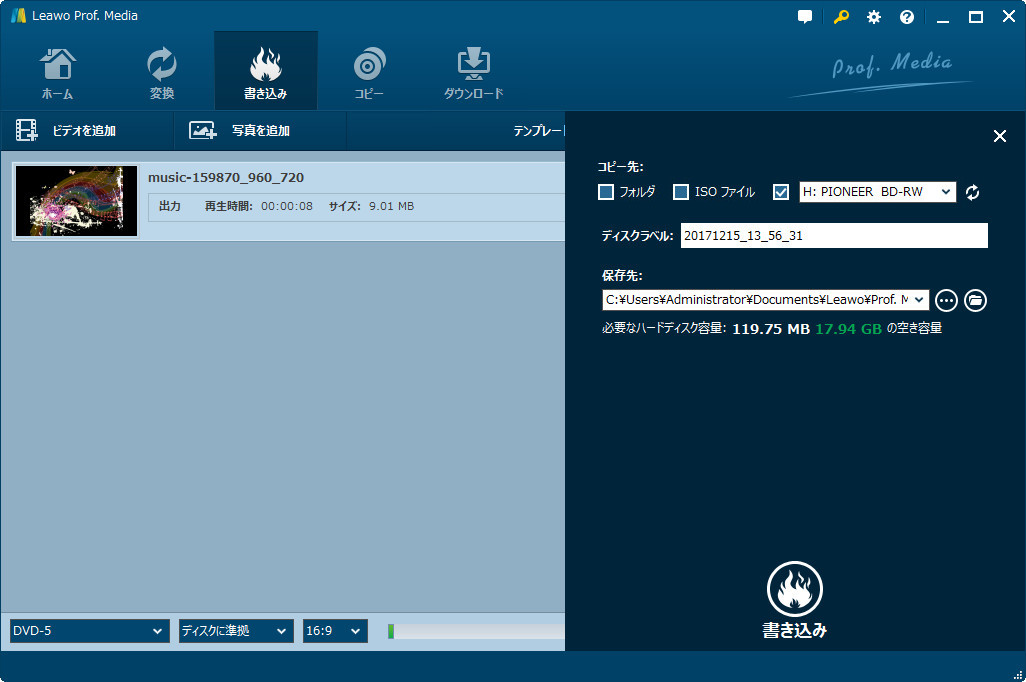
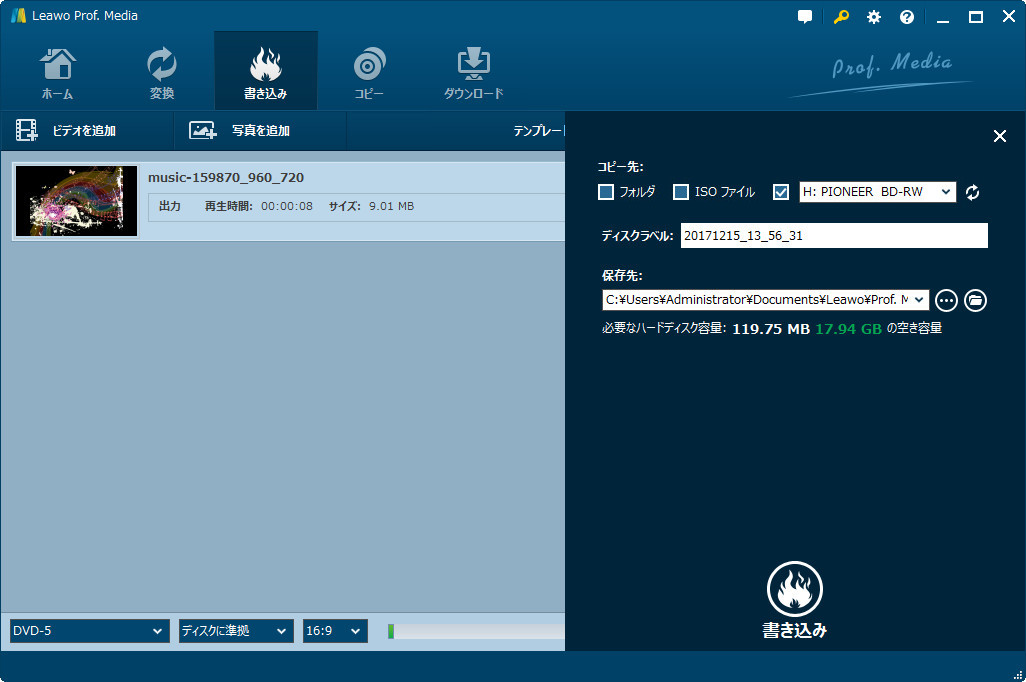
動画ガイド
Leawo DVD作成とAlcohol 120%はどちらもDVDの書き込みに役立ちますが、それらは互いに異なります。アルコール120%とLeawo DVD作成の違いは何ですか?以下の比較表を確認してください。
| 機能 | Leawo DVD作成 | Alcohol 120% |
|---|---|---|
|
ビデオをDVDに書き込み |
√ |
× |
|
写真をDVDに焼く |
√ |
× |
|
字幕と音声言語設定 |
√ |
× |
|
ISOファイルをDVDに焼く |
√ |
√ |
|
ビデオをISOファイルに作成 |
× |
√ |
|
入力可能な動画形式 |
MP4, AVI, MKV, WMV, FLV, MOVなど180種類以上のビデオフォーマット、ISOイメージファイル |
CD/DVD イメージファイル |
|
DVDメニュー作成 |
√ |
× |
|
DVDメニュー編集 |
√ |
× |
|
外部字幕追加 |
√ |
× |
|
ビデオを編集 |
√ 画面トリミング、効果の調整、回転、ファイルのマージ、画像/テキスト透かしの追加 |
× |
|
2D動画の3D化 |
√ |
× |
|
写真をスライドショーに作成 |
√ |
× |
|
ビデオをプレビュー |
√ |
× |
|
出力DVDの方式を設定 |
√ NTSC または PAL |
NA |
|
GPUアクセラレーション |
√ |
NA |
Alcohol 120%はISOイメージファイルのみ対応できないため、ビデオをDVDに書き込みたい場合、Leawo DVD作成を強くおススメします。無料体験できるので、ぜひお試しください。
Rating: 3.73 / 5 (69 Reviews)
関連トピック
2024-03-18
パソコンでWOWOWのドラマを録画して、DVDにダビングする方法
2024-04-09
【決定版】MyFansの動画をダウンロード・保存する方法!唯一のmyfans動画保存ソフトおすすめ
2024-01-25
【AV01評判】AV01のダウンロード方法や安全性、代わりの無料アダルト動画サイトをまとめて紹介
2024-01-16
【2024最新】Huluから映画やドラマをダウンロードして、DVDに書き込む方法
2023-12-05
YouTube動画をDVDに焼く方法|2023年一番おすすめYouTube DVD焼くソフトはこれだ!
2023-05-16
【超簡単】PC・スマホで動画と別撮りした音声を合成するフリーソフト/アプリ6選を紹介
30日間
返金保証
30日間の全額返金保証を提供しております。返金ポリシーにより、全てのお客さまに、安心して最高のサービスと製品を提供させていただきます。
1営業日以内
サポート対応
1営業日以内に安心サポート。お客様サポートや技術サポートでも経験豊富なスタッフが迅速に対応しております。
1,000万以上
のユーザー
全世界で千万以上のお客さまや法人様にご利用いただいています。信頼性が高く、ユーザーが安心して利用できる製品を提供いたします。
100%安全
安心ショップ
オンラインストアのデータ通信はベリサイン社の最新技術によって保護されています。安全なショッピングをお楽しみいただけます。